Jak stworzyć stronę internetową podobną do Amazon, ale tańszą 2023
Opublikowany: 2023-01-07Czy chcesz zbudować stronę internetową jak amazon? lub chciałeś stworzyć stronę sklepu internetowego typu amazon? To ten artykuł jest dla ciebie.
Możliwe jest stworzenie strony internetowej takiej jak Amazon za pomocą WordPress, popularnego systemu zarządzania treścią (CMS), który pozwala tworzyć i zarządzać stroną internetową bez konieczności posiadania zaawansowanych umiejętności kodowania.
Amazon jest znany z oferowania szerokiego wyboru produktów, od książek i elektroniki po odzież i artykuły gospodarstwa domowego.
Tworząc stronę internetową, taką jak amazon, rozważ oferowanie szerokiej gamy produktów w swojej witrynie, aby przyciągnąć zróżnicowaną publiczność.
Amazon to najpopularniejsza platforma eCommerce Marketplace, na której ludzie sprzedają swoje produkty i usługi online.
Aby utworzyć witrynę podobną do Amazon za pomocą WordPress, musisz utworzyć witrynę WordPress Marketplace.
Spis treści
Zbuduj witrynę Amazon Like za pomocą WordPress w 6 krokach
Oto szybkie kroki, które zamierzamy podjąć, aby stworzyć responsywną witrynę Amazon Like za pomocą WordPress.
- Wybierz Domena
- Witryna hosta
- Skonfiguruj i zainstaluj WordPressa
- Wybierz motyw WordPress
- Zainstaluj przydatne wtyczki
- SEO i marketing
Dowiedzmy się szczegółowo o tworzeniu strony internetowej, takiej jak amazon, za pomocą WordPress, wykonując te proste kroki.
Krok 1: Wybierz domenę
Aby utworzyć stronę internetową, pierwszą rzeczą, której potrzebujesz, jest nazwa domeny dla Twojej witryny. najpierw wybierz i kup nazwę domeny dla swojej witryny.
Domena to unikalna nazwa, która identyfikuje witrynę internetową w Internecie. Służy do uzyskiwania dostępu do strony internetowej poprzez wpisanie jej w pasku adresu przeglądarki internetowej i służy jako czytelny dla człowieka adres strony internetowej.
Na przykład domena naszej witryny ThemeHunk to „ themehunk.com ”, a domena Google to „Google.com”.
Domena składa się z dwóch części: domeny najwyższego poziomu (TLD), która jest rozszerzeniem (takim jak „.com” lub „.in”) oraz domeny drugiego poziomu (SLD), która jest nazwą który występuje przed TLD (taki jak „google” lub „Wikipedia”).
Istnieje wielu dostawców tanich nazw domen, u których można kupić dobrą nazwę domeny dla swojej witryny.
Poniżej znajdują się niektórzy z najlepszych i tanich dostawców nazw domen, których możesz rozważyć.
| Nr S | Rejestrator domen | Cena wywoławcza |
|---|---|---|
| 1 | Namecheap.com | 0,99 USD |
| 5 | Nazwa.com | 9,99 USD |
| 6 | Hostinger | 0,99 USD |
| 7 | BigRock | 1,98 USD |
Krok 2: Hostuj stronę internetową
Po zakupie domeny musisz kupić hosting dla strony internetowej, na której możesz hostować swoją stronę internetową.
Aby hostować witrynę internetową, musisz wykupić usługi hostingowe od dostawcy usług hostingowych. Hosting to usługa, która zapewnia serwery, które przechowują pliki i treści Twojej witryny, umożliwiając dostęp do niej w Internecie.
Dostępne są różne rodzaje opcji hostingu, w tym hosting współdzielony, hosting wirtualnego serwera prywatnego (VPS) i hosting dedykowany.
Rodzaj wybranego hostingu będzie zależał od potrzeb Twojej witryny, takich jak ilość ruchu, jaki otrzymuje i wymaganych zasobów.
Najszybszy hosting dla WordPressa pomoże Ci zwiększyć wydajność Twojej witryny.
Dobra firma zapewni lepszą szybkość i wsparcie. Najszybszy hosting dla WordPressa pomoże Ci zwiększyć wydajność Twojej witryny.
Oto niektórzy z najlepszych i najszybszych dostawców usług hostingowych, których możesz rozważyć.
| Hosting | Jeszcze | Plany podstawowe |
|---|---|---|
| Teren witryny | Wizyta | 6,99 USD/miesiąc* |
| Bluehost | Wizyta | 3,95 USD/mies.* |
| Kinsta | Wizyta | 35 USD/mies.* |
| Hosting A2 | Wizyta | 2,99 USD/mies.* |
| W ruchu | Wizyta | 6,99 USD/miesiąc* |
| DreamHost | Wizyta | 2,59 USD/mies.* |
| Idź Tato | Wizyta | 6,99 USD/miesiąc* |
Dlatego wybierając dostawcę hostingu dla swojej witryny, nie wybieraj tylko tańszych planów hostingowych, ale także dobrych usługodawców.
Jeśli kupisz domenę i hosting od tego samego usługodawcy, otrzymasz również 1 kliknięcie WordPress do zainstalowania na swojej stronie internetowej.
Istnieją również różni dostawcy bezpłatnych usług hostingowych, których możesz użyć do przetestowania swojej witryny, chyba że jeśli chcesz stworzyć w pełni funkcjonalną witrynę bez przeszkód, musisz kupić dobre usługi hostingowe.
Krok 3: Skonfiguruj i zainstaluj WordPress na swoim hostingu
Zamierzamy kupić domenę i hosting od Godaddy, do stworzenia strony internetowej. Możesz wybrać dowolną inną domenę i dostawcę usług hostingowych zgodnie ze swoim budżetem i wymaganiami.
Wykonaj poniższe czynności, aby kupić i hostować witrynę z GoDaddy.
- Przejdź do Godaddy.com i kliknij Hosting, z menu rozwijanego zobaczysz opcję Web Hosting, kliknij tę opcję. jak widać na zrzucie ekranu poniżej.
![Jak stworzyć blog WordPress Proste kroki [Przewodnik 2022] 1 how to create WordPress blog](/uploads/article/45341/jOXq9FW2qqNi7Ovn.png)
- Teraz wybierz plan hostingowy, sugerujemy zakup planu ekonomicznego, który zawiera darmową domenę na 12 miesięcy. Kliknij przycisk Dodaj do koszyka, jak pokazano na zrzucie ekranu poniżej.
![Jak stworzyć blog WordPress Proste kroki [Przewodnik 2022] 2 buy a domain hosting forwp blog 2](/uploads/article/45341/1N2Sn8IKGx5Vx9AP.png)
- Teraz kliknij przycisk Kontynuuj, jak pokazano na zrzucie ekranu poniżej.
![Jak stworzyć blog WordPress Proste kroki [Przewodnik 2022] 3 how WordPress blog is created](/uploads/article/45341/WYGVebaRfT5lhAvS.png)
- Teraz nadszedł czas, aby odebrać darmową domenę. W pasku wyszukiwania domeny wyszukaj nazwę, nazwę domeny dla swojej witryny, tak jak szukaliśmy blogforthejoy.com i jest ona dostępna.
- Jeśli wyszukiwana domena jest dostępna, możesz zobaczyć opcję Wybierz i kontynuuj, jak pokazano na zrzucie ekranu. Kliknij przycisk Wybierz i kontynuuj
![Jak stworzyć blog WordPress Proste kroki [Przewodnik 2022] 4 buy a domain hosting forwp blog 4](/uploads/article/45341/yh25VlwZs03kNHZn.png)
- Teraz czas na rozliczenie. Po wybraniu hostingu i domeny dla swojej witryny, musisz przejść do kasy z dostępnymi metodami płatności.
![Jak stworzyć blog WordPress Proste kroki [Przewodnik 2022] 5 buy a domain hosting forwp blog 5](/uploads/article/45341/21mV8vDGOOx2h8Bm.png)
- Po dokonaniu płatności otrzymasz swoją domenę i hosting, a teraz jesteś gotowy do stworzenia swojego pierwszego bloga lub strony internetowej WordPress.
Zainstaluj i skonfiguruj WordPressa
Po zakupie domeny i hostingu dla swojej witryny nadszedł czas na instalację WordPressa. aby zainstalować WordPress na swojej stronie internetowej, wykonaj podane kroki.
- Aby zainstalować WordPress, najpierw zaloguj się na swoje konto Godaddy i kliknij opcję Moje produkty , jak pokazano na zrzucie ekranu poniżej.
![Jak stworzyć blog WordPress Proste kroki [Przewodnik 2022] 6 how to create a website 2](/uploads/article/45341/3NgJtpNtk0V6fpyU.png)
- Teraz w sekcji Wszystkie produkty i usługi zobaczysz opcję Web Hosting , tutaj zobaczysz inną opcję konfiguracji, jak pokazano na zrzucie ekranu poniżej. Kliknij przycisk Ustaw .
![Jak stworzyć blog WordPress Proste kroki [Przewodnik 2022] 7 how to create a website 3](/uploads/article/45341/iZcAe6fdd2emIdiT.png)
- Teraz, aby skonfigurować produkt hostingowy, musisz wprowadzić domenę, z której chcesz korzystać, w pasku wyszukiwania wpisz nazwę domeny, którą kupiłeś wraz z hostingiem. i kliknij przycisk Aktualizuj .
![Jak stworzyć blog WordPress Proste kroki [Przewodnik 2022] 8 how to create a website 4](/uploads/article/45341/GZQnjHwD5O16XIhx.png)
- Teraz musisz wybrać centrum danych dla swojego Hostingu, zgodnie z lokalizacją lub regionem, musisz wybrać centrum danych, również GoDaddy zaleci wybranie najbliższego centrum danych.
![Jak stworzyć blog WordPress Proste kroki [Przewodnik 2022] 9 how to create a website 5](/uploads/article/45341/5DCUc7Egepg5q3kd.png)
- Domyślnie Godaddy zaleci Ci użycie WordPressa jako aplikacji do zbudowania witryny. Kliknij opcję Tak, zróbmy to.
![Jak stworzyć blog WordPress Proste kroki [Przewodnik 2022] 10 WordPress blog](/uploads/article/45341/fG0v6mUIUG4kJXOg.png)
- Teraz musisz skonfigurować konto administratora WordPress. Wybierz nazwę użytkownika i hasło dla swojej witryny WordPress. Wprowadź nazwę użytkownika, hasło i potwierdź hasło, a następnie kliknij przycisk Dalej .
![Jak stworzyć blog WordPress Proste kroki [Przewodnik 2022] 11 how to create a website 8](/uploads/article/45341/9jfeo0fEdWfQrVns.png)
- Następnie twoje konto WordPress jest skonfigurowane, a następnie zobaczysz komunikat, że „ onboarding zakończył się pomyślnie ”, jak widać na zrzucie ekranu poniżej. Teraz kliknij przycisk Przejdź do pulpitu nawigacyjnego .
![Jak stworzyć blog WordPress Proste kroki [Przewodnik 2022] 12 how to create a website 10](/uploads/article/45341/81aaWxe8RQyp1GzS.png)
- Zostaniesz przekierowany na nową stronę. tutaj zobaczysz opcję Strony internetowe, w której musisz kliknąć przycisk Zainstaluj aplikację .
![Jak stworzyć blog WordPress Proste kroki [Przewodnik 2022] 13 how to create a website 11](/uploads/article/45341/quUCWJ33KqGZBCb9.png)
- Po kliknięciu Zainstaluj aplikację zostaniesz przekierowany na swoją stronę internetową. tak jak widać na zrzucie ekranu poniżej.
![Jak stworzyć blog WordPress Proste kroki [Przewodnik 2022] 14 Create a WordPress blog](/uploads/article/45341/M5covirqyMed72Df.png)
- Teraz musisz otworzyć panel administratora swojej witryny. Aby uzyskać dostęp do pulpitu nawigacyjnego WordPress, wystarczy dodać /wp-admin na końcu adresu URL, w którym zainstalowałeś WordPress. Na przykład:-
example.com/wp-admin Zastąp example.com nazwą Twojej domeny, jak widać na zrzucie ekranu poniżej.
![Jak stworzyć blog WordPress Proste kroki [Przewodnik 2022] 15 how to create a website 13](/uploads/article/45341/5CHqctvtRm4lMnV6.png)
- Teraz zobaczysz stronę logowania. Wpisz nazwę użytkownika i hasło użyte podczas instalacji WordPressa.
- Wprowadź nazwę użytkownika lub adres e-mail i hasło , a następnie kliknij przycisk logowania .
![Jak stworzyć blog WordPress Proste kroki [Przewodnik 2022] 16 how to create a WordPress blog](/uploads/article/45341/EdRXNtuthzn6kuVv.png)
- Teraz poprosisz o wybranie szablonu startowego dla Twojej nowej strony internetowej. Jeśli chcesz dodać dowolny szablon, możesz go dodać lub kliknąć przycisk Wyjdź do pulpitu nawigacyjnego WordPress, który znajdziesz w lewym górnym rogu. jak pokazano na zrzucie ekranu poniżej.
![Jak stworzyć blog WordPress Proste kroki [Przewodnik 2022] 17 WordPress blog](/uploads/article/45341/tAWflyLbx62ki5cr.png)
- Po wyjściu nastąpi przekierowanie do panelu administracyjnego WordPress Dashboard. stąd możesz dostosować swoją stronę internetową i wprowadzić zmiany w swojej witrynie.
![Jak stworzyć blog WordPress Proste kroki [Przewodnik 2022] 18 theme install](/uploads/article/45341/8lFcBy79rHei0cxx.png)
Po skonfigurowaniu WordPressa możesz dostosować wygląd swojego bloga WordPress, aby dostosować go do własnych potrzeb i rozpocząć blogowanie, na przykład zainstalować dobry motyw WordPress i kilka przydatnych wtyczek. dowiedzmy się, jak to zrobić.

Krok 4: Wybierz motyw WordPress
Nadszedł czas, aby dostosować swoją witrynę, zainstalujmy piękny motyw dla Twojej witryny. postępuj zgodnie z podanymi instrukcjami, aby zainstalować motyw dla swojej witryny.
- Aby zainstalować motyw, przejdź do Pulpit nawigacyjny > Wygląd > Motywy , jak widać na zrzucie ekranu poniżej.
![Jak stworzyć blog WordPress Proste kroki [Przewodnik 2022] 19 install a wordpress theme](/uploads/article/45341/GZvtuZKuLLVzfLA4.png)
- Teraz możesz zainstalować dowolny motyw, który Ci się podoba. możesz także wyszukać motyw z paska wyszukiwania.
Zaproponujemy zainstalowanie motywu TH Shop Mania, aby stworzyć sklep podobny do Amazona.
Z motywem TH Shop Mania Pro dostępna jest wersja demonstracyjna o nazwie Amaze Mania Multivendor Theme Za pomocą tego szablonu możesz stworzyć stronę internetową taką jak Amazon.
Wystarczy pobrać ten motyw i zainstalować.
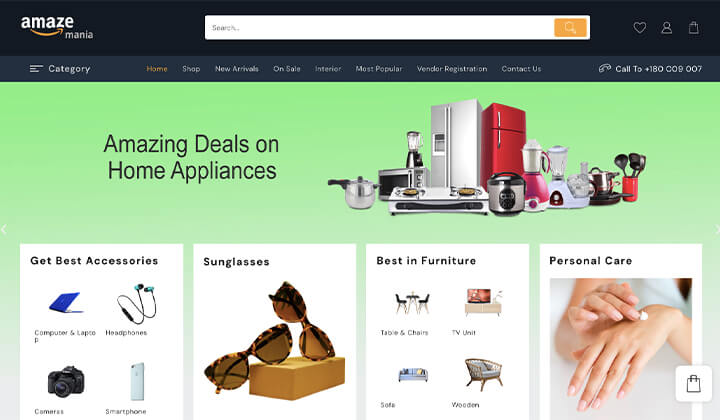
Możesz także obejrzeć poniższy film, aby dowiedzieć się więcej o tym, jak pobrać i zainstalować ten motyw Amaze Mania dla WordPress.
Mamy więc nadzieję, że nauczyłeś się instalować i konfigurować motyw TH Shop Mania dla swojej witryny.
Krok 5: Zainstaluj przydatne wtyczki
Po wybraniu motywu zalecamy zainstalowanie kilku przydatnych wtyczek w celu doładowania witryny.
- Kreator witryn – do tworzenia pięknych stron docelowych, aby użytkownicy mogli zwrócić na siebie uwagę i podjąć działania. Twórcy stron internetowych mogą pomóc Ci zaprojektować piękną stronę internetową. (np. Edytor elementów i bloków)
- Analytics – Analytics to narzędzie, które oferuje łatwy i bezpłatny sposób śledzenia i analizowania odwiedzających Twoją witrynę. (np. zestaw witryn)
- Wtyczka SEO – SEO może być trudne dla niektórych właścicieli witryn. Ale może to być dla nich łatwe dzięki niektórym wtyczkom i narzędziom. (np. RankMath i Yoast)
- Wtyczka pamięci podręcznej – jeśli chcesz zoptymalizować swoją witrynę WordPress, możesz użyć wtyczek pamięci podręcznej, aby przyspieszyć swoją witrynę.
- Wtyczka koszyka– Możesz użyć wtyczek koszyka WordPress, aby dodać dodatkowe funkcje do swojego sklepu WooCommerce.
Istnieje wiele bardziej przydatnych wtyczek WooCommerce, które możesz zainstalować, aby rozszerzyć funkcjonalność swojej witryny.
Krok 6: SEO i marketing
Po pełnej konfiguracji witryny musisz teraz skupić się na SEO i marketingu witryny. Nie tylko w SEO marketingu musisz skupić się na jakości swoich produktów.
SEO
SEO odegrało ważną rolę w każdej nowej lub starej witrynie. Jeśli chcesz uzyskać ruch organiczny z różnych wyszukiwarek, takich jak Google i Bing. Musisz trochę popracować nad SEO na swojej stronie.
W WordPress możesz zainstalować wtyczki SEO, aby robić SEO. Istnieje wiele wtyczek SEO, których możesz użyć. Zalecamy użycie wtyczki Rank Math lub Yoast do SEO na swojej stronie.
Lokalne SEO – Twoja witryna jest przeznaczona nie tylko dla klientów online, ale także dla klientów offline. Musisz zrobić lokalne SEO, aby wszyscy wokół Twojego sklepu lub miasta mogli wiedzieć o Twojej witrynie.
Marketing
Istnieje wielu dostawców tanich usług marketingu e-mailowego, od których można rozpocząć tworzenie listy e-mailowej potencjalnych klientów.
Jak zbudować skuteczną listę e-mailową? Istnieją więc różne sposoby zbierania wiadomości e-mail, takie jak bezpłatne subskrypcje, blogowanie, kupony itp.
Możesz użyć wtyczek, takich jak Lead Form Builder, aby stworzyć skuteczną listę e-mailową. Ta wtyczka zawiera takie funkcje, jak eksport i import formularzy, nieograniczony eksport potencjalnych klientów, dodatek Mailchimp, konfiguracja poczty SMTP oraz porządkowanie pól metodą „przeciągnij i upuść”.
Z drugiej strony, w dzisiejszych czasach Social Media odgrywają ważną rolę w marketingu afiliacyjnym. Teraz z pomocą Social Media możesz zarobić więcej.
Kiedy mówimy o mediach społecznościowych, jest tam wiele platform mediów społecznościowych. Ale najbardziej znane platformy to YouTube, Instagram, Facebook i Twitter.
Wniosek
Mamy nadzieję, że ten artykuł pomoże Ci uzyskać wszystkie potrzebne informacje dotyczące tworzenia witryny internetowej, takiej jak amazon.
Jeśli masz jakiekolwiek pytania dotyczące czegokolwiek, nie wahaj się, po prostu skomentuj poniżej, a my pomożemy Ci rozwiązać Twój problem. Dzięki za czytanie tego bloga.
Subskrybuj nasz kanał na YouTube , tam również przesyłamy świetne treści, a także śledź nas na Facebooku i Twitterze
Czytaj więcej-
- 6 kroków, aby założyć internetową witrynę spożywczą za pomocą WordPress
